Ta lång skärmdump i Chrome för Android!
Tidigt i år introducerade Google ett nytt skärmdumpverktyg för Chrome för Android. Med den nya uppdateringen tillät delningsmenyn i Chrome användare att ta skärmdumpar.
Men nu ser det ut som att skärmdumpsverktyget för Google Chrome har en annan bästa funktion känd som Long Screenshot. Funktionen Long Screenshot testas fortfarande och är inte tillgänglig på den stabila versionen av Chrome för Android.
Användare kan dock prova den nya funktionen genom att aktivera Chrome Flags på sidan Experiment. Alternativet Long Screenshot i Chrome låter dig ta en skärmdump av hela webbsidan.
Alternativet Långa skärmdumpar i Chrome för Android kan vara praktiskt för dem som inte vill förlita sig på alternativ från tredje part för att fånga hela webbsidan. Den nya funktionen tar skärmdumpar av hela webbsidan istället för att ta skärmdumpar av vad som är synligt.
Steg för att ta lång skärmdump i Chrome för Android
Så om du är intresserad av att ge den nya funktionen ett försök, läser du rätt guide. Nedan har vi delat en steg-för-steg-guide om hur du tar långa skärmdumpar i Chrome för Android. Låt oss kolla in.
1. Först och främst, gå till Google Play Butik och uppdatera Chrome-appen för Android.
2. När du har uppdaterat öppnar du webbläsaren Chrome och öppnar Chrome://flags.
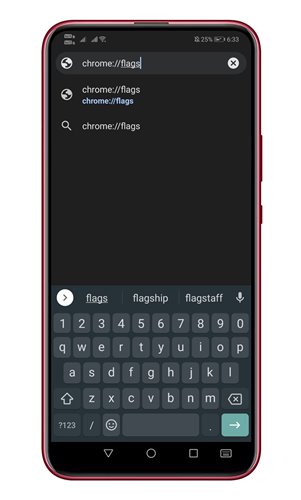
3. På experimentsidorna, sök efter Long Screenshot
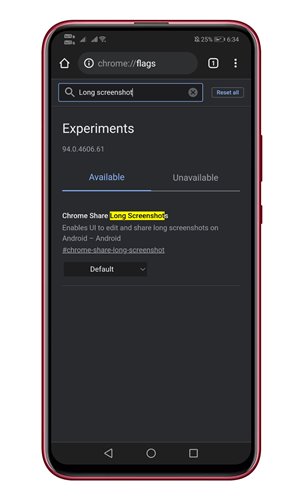
4. Hitta Chrome-flaggan och välj Aktiverad från rullgardinsmenyn.
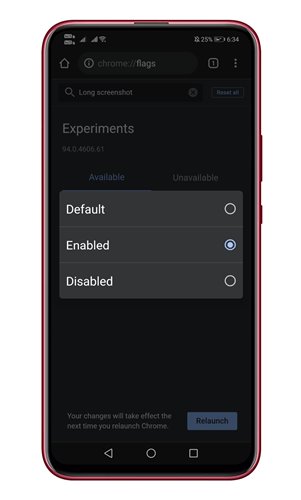
5. När du är klar trycker du på knappen Starta om för att starta om webbläsaren.
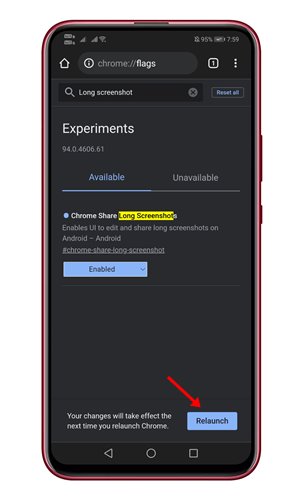
6. Efter omstarten öppnar du webbsidan som du vill fånga. Tryck nu på de tre prickarna > Dela. På Dela-menyn trycker du på alternativet Lång skärmdump.
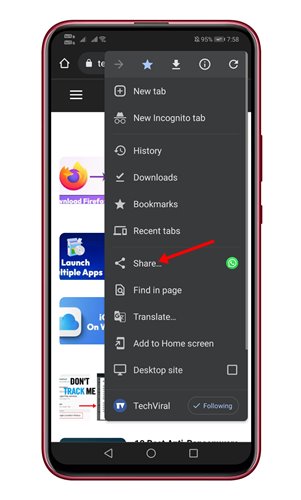
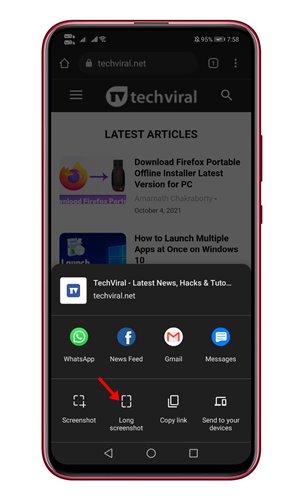
Det är allt! Du är färdig. Detta kommer att ta upp en beskuren skärm; du kan bläddra upp och ned för att välja området.
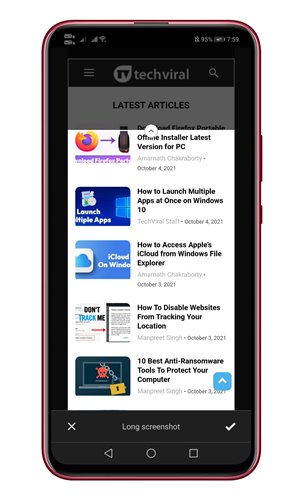
Så den här guiden handlar om hur man tar långa skärmdumpar i Chrome för Android. Jag hoppas att den här artikeln hjälpte dig! Dela det också med dina vänner. Om du har några tvivel relaterade till detta, låt oss veta i kommentarsfältet nedan.